Windows XP에서 VHD 파일 첨부
다른 컴퓨터에서 Windows XP 를 사용하는 경우 Virtual PC 또는 Microsoft Virtual Server 를 실행할 필요 없이 해당 VHD 파일을 XP 컴퓨터로 전송하고 탑재할 수 있습니다. Microsoft Virtual Server 의 구성 요소만 설치 하고 명령줄에서 명령을 실행할 수 있습니다.
참고: (NOTE:)Windows 7 에서 (Windows 7)BitLocker 를 사용하여 VHD 파일 에 암호를 적용한 경우 Windows XP 에서 (Windows XP)VHD 파일에 액세스할 수 없습니다 . 드라이브를 포맷하라는 메시지가 표시됩니다.
Microsoft 가상(Microsoft Virtual Server) 서버 다운로드
setup.exe 파일 을 두 번 클릭하여 Microsoft Virtual Server 설치를 시작 합니다. 초기 Microsoft Virtual Server 2005 R2 SP1 설치(Microsoft Virtual Server 2005 R2 SP1 Setup) 화면이 표시됩니다. Microsoft Virtual Server 2005 R2 SP1 설치(Install Microsoft Virtual Server 2005 R2 SP1) 옆에 있는 버튼을 클릭합니다 .

사용권 계약(License Agreement) 이 표시됩니다. 라이센스 계약 조건에 동의합니다(I accept the terms in the license agreement ) 라디오 버튼을 선택 하고 다음(Next) 을 클릭 합니다.

고객 정보(Customer Information) 화면 이 표시됩니다. 사용자 이름(User Name) 과 조직(Organization) 을 입력합니다 . 제품 키(Product Key) 는 자동으로 입력됩니다. 다음(Next) 을 클릭 합니다.

설치 유형(Setup Type) 화면에서 사용자 지정 라디오 버튼을 선택하고 다음 을(Custom) 클릭 합니다(Next) .

사용자 지정 설정(Custom Setup) 화면 에서 목록의 첫 번째 기능인 가상 서버 서비스(Virtual Server Service) 옆에 있는 버튼을 클릭 하고 팝업 메뉴에서 이 기능을 사용할 수 없음(This feature will not be available) 을 선택 합니다.
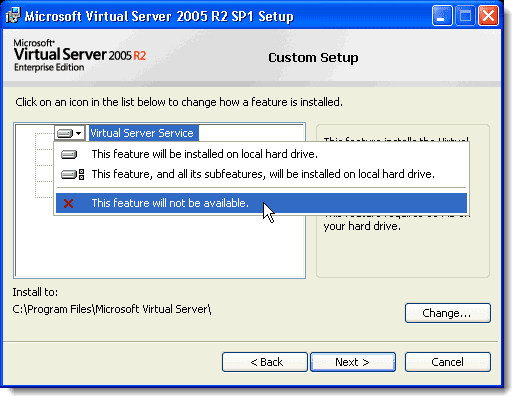
VHD 마운트(VHD Mount) 기능 을 제외한 모든 기능에 대해 동일한 작업을 수행합니다 . Custom Setup 화면 은 다음 이미지와 같아야 합니다. 다음(Next) 을 클릭 합니다.

VHD 마운트(VHD Mount) 기능을 설치할 준비가 되었습니다 . 설치(Install) 를 클릭 합니다 .

설치 프로세스의 진행률이 표시됩니다.

설정 완료(Setup Complete) 화면이 표시되면 마침 을(Finish) 클릭합니다 .

Windows 탐색기(Windows Explorer) 에서 C:\Program Files\Microsoft Virtual Server 디렉터리 로 이동 합니다. 오른쪽 창에서 Shift 키를 누른 상태에서 Vhdmount 디렉터리를 마우스 오른쪽 버튼으로 클릭합니다. 팝업 메뉴에서 여기에서 명령줄 열기(Open Command Line Here) 를 선택 합니다.

명령 프롬프트에서 다음 줄을 입력합니다.
vhdmount /p /f <path to VHD file>
<path to VHD file> " 를 첨부하려는 VHD 파일 의 위치로 바꿉니다 . Enter 키를 누릅니다 . 가상 하드 디스크(Virtual Hard Disk) 가 성공적으로 연결 되었음을 나타내는 메시지가 표시되어야 합니다 .
참고: (NOTE:)vhdmount 명령 의 매개변수에 대한 정보를 보려면 프롬프트에서 vhdmount 를 입력하고 Enter 키 를 누르 십시오(Enter) . 설명과 함께 사용 가능한 매개변수 목록이 표시됩니다.

Windows 탐색기(Windows Explorer) 에서 VHD 파일 은 드라이브 문자가 있는 하드 드라이브로 표시됩니다.

VHD 파일 을 분리하려면 명령 프롬프트에 다음 줄을 입력합니다.
vhdmount /u <path to VHD file>
다시 "대체"
Windows 탐색기(Windows Explorer) 가 열려 있고 VHD 가 선택된 경우 VHD 파일 을 분리하려고 하면 오류가 발생 합니다. 다른 드라이브를 선택하거나 Windows 탐색기(Windows Explorer) 를 닫아야 합니다 .

VHD 파일 이 더 이상 사용되지 않으면 분리 명령을 다시 입력할 수 있으며 가상 하드 디스크가 성공적으로 분리되었음을 나타내는 메시지가 표시되어야 합니다.

Microsoft Virtual Server 의 이 구성 요소는 Windows 7 컴퓨터와 Windows XP 컴퓨터 간에 파일을 전송할 때 유용 합니다. 모든 파일을 하나의 휴대용 파일에 보관하고 두 운영 체제에서 쉽게 액세스할 수 있습니다.
Related posts
Windows XP에서 시작 프로그램에 프로그램을 추가하는 방법
가장 일반적인 비디오 형식 및 코덱 설명
"이 작업을 수행하려면 권한이 필요합니다" 오류 수정
Windows XP 컴퓨터를 Windows 7/8/10 홈 그룹에 가입
XP에서 IIS를 설치하고 웹 서버를 구성하는 방법
Windows에서 DEP(데이터 실행 방지) 구성 또는 끄기
Windows 10의 톱 8 Free File Manager Software
Windows XP 및 Vista에서 MBR을 수정하는 방법
Windows XP, 7, 8에서 바탕 화면 아이콘 레이아웃을 저장하는 방법
Windows XP에서 "컴퓨터가 위험할 수 있음" 끄기 또는 제거
Windows XP에서 보안 및 잠긴 폴더를 만드는 방법
Windows에서 기본 사진 뷰어를 변경하는 방법
FIX: Xbox 컨트롤러가 계속 연결 해제됨
Windows XP 무선 네트워크 연결 문제 해결
7-ZIP VS WinZip vs WinRAR (Best File Compression Tool)
"steamui.dll 로드 실패" 오류를 수정하는 6가지 가장 좋은 방법
프린터 추가 마법사를 사용하여 Windows XP에서 네트워크 프린터 설치
Windows에서 장치 관리자가 비어 있거나 비어 있습니까?
화면 찢어짐이란 무엇이며 이를 방지하는 방법은 무엇입니까?
파일 확장자가 다른 Windows에서 파일을 여는 방법
